将Mac系统控制面板改成深色的方法 如何在Mac系统中将控制面板改成深色模式
更新时间:2023-12-09 10:04:48作者:yang
在如今的科技时代,Mac系统已经成为很多人工作和娱乐的首选,对于喜欢夜晚工作或对明亮屏幕敏感的用户来说,Mac系统的默认控制面板可能会带来一些不便。好在Mac系统提供了深色模式的选项,让用户可以在黑暗环境下更加舒适地使用电脑。接下来我们将探讨如何将Mac系统的控制面板改成深色模式,为用户带来更好的使用体验。
1、打开系统偏好设置。

2、点击里面的辅助功能。
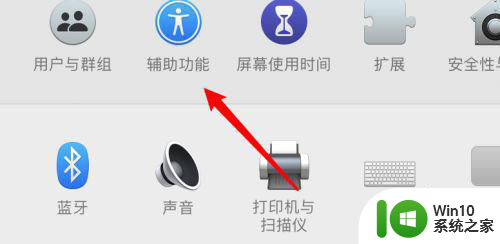
3、点击左边的切换控制。
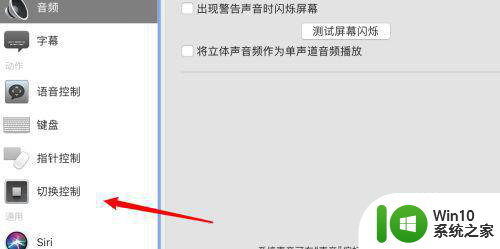
4、点击通用。
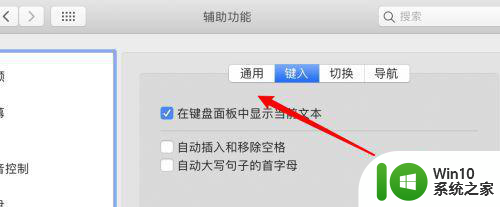
5、点击外观下拉框。
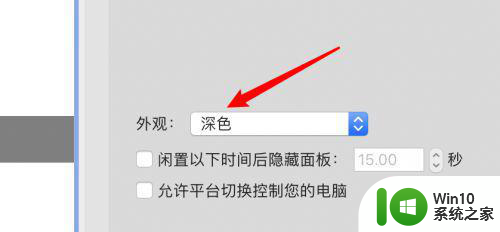
6、选择深色。
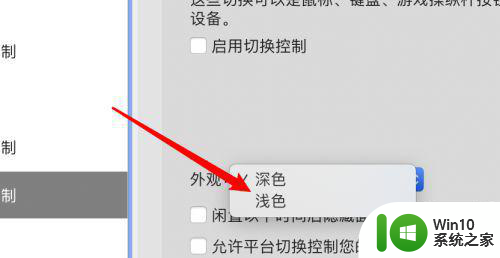
7、设置完成,现在就是深色外观了。
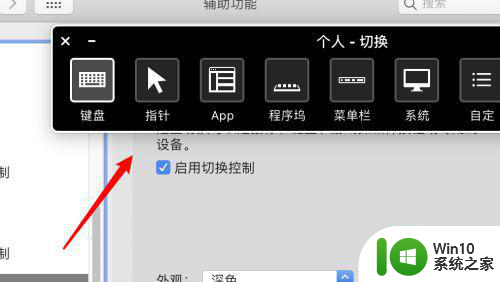
以上就是将Mac系统控制面板改成深色的方法的全部内容,碰到同样情况的朋友们赶紧参照小编的方法来处理吧,希望能够对大家有所帮助。
将Mac系统控制面板改成深色的方法 如何在Mac系统中将控制面板改成深色模式相关教程
- win8系统控制面板在哪里 win8系统怎么找到控制面板
- windows控制面板颜色的打开方法 windows如何开启控制面板的颜色选项
- windows打开控制面板的十三种方法 windows控制面板有哪些打开方式
- Xp系统打开控制面板的方法 Xp系统控制面板无法打开怎么办
- win8系统桌面只有控制面板怎么办 win8系统桌面只有控制面板没有图标
- windows中控制面板的详细作用 windows中控制面板的作用是什么?
- 联想电脑控制面板在哪里? 联想电脑控制面板如何打开
- nvidia控制面板是干什么的 nvidia控制面板如何设置
- nvidia控制面板在哪里打开 在哪里找nvidia控制面板
- 如何将微信换成黑色主题 如何将微信界面改为黑色主题
- nvidia控制面板怎么打开 nvidia控制面板在哪个文件夹
- 高手教你设置nvidia控制面板 如何优化nvidia控制面板设置
- 在感染病毒的U盘中将文件安全转移出来的方法 如何在感染病毒的U盘中安全地转移文件
- XP系统出现错误0XC0000417怎么解决 XP系统出现错误0XC0000417怎么修复
- 华硕笔记本U盘启动的设置方法 华硕笔记本如何设置使用U盘启动
- XP系统编辑记事本无法保存怎么办 XP系统记事本保存失败解决方法
电脑教程推荐
- 1 在感染病毒的U盘中将文件安全转移出来的方法 如何在感染病毒的U盘中安全地转移文件
- 2 XP系统编辑记事本无法保存怎么办 XP系统记事本保存失败解决方法
- 3 win8系统查看无线网络流量最快捷的方法 win8系统如何查看无线网络流量使用情况
- 4 解决u盘无法正常使用的几种方法 U盘无法正常识别的解决方法
- 5 蓝牙耳机连上电脑但是没有声音如何修复 蓝牙耳机与电脑连接无声音怎么解决
- 6 u盘拒绝访问显示你没有权限查看怎么解决 U盘拒绝访问怎么解决
- 7 如何使用HD Tune Pro检测接口crc错误计数 HD Tune Pro接口crc错误计数检测方法
- 8 电脑提示显示器驱动程序已停止响应并且已恢复如何处理 电脑显示器驱动程序停止响应怎么办
- 9 xp系统中如何禁止在桌面创建快捷方式 xp系统如何禁止用户在桌面创建程序快捷方式
- 10 虚拟机上分辨率比电脑分辨率小怎么办 虚拟机分辨率调整方法
win10系统推荐
- 1 雨林木风ghost w10企业家庭版32系统下载v2023.02
- 2 雨林木风ghostwin1032位免激活专业版
- 3 游戏专用win10 64位智能版
- 4 深度技术ghost win10稳定精简版32位下载v2023.02
- 5 风林火山Ghost Win10 X64 RS2装机专业版
- 6 深度技术ghost win10 64位专业版镜像下载v2023.02
- 7 联想笔记本ghost win10 64位快速旗舰版v2023.02
- 8 台式机专用Ghost Win10 64位 万能专业版
- 9 ghost windows10 64位精简最新版下载v2023.02
- 10 风林火山ghost win10 64位官方稳定版下载v2023.02